1、打开powerpoint,进入其主界面;

2、将单击此处添加标题和副标题两个输入框删除;

3、点击插入菜单,选择形状工具,在基本形状中点击三角形;
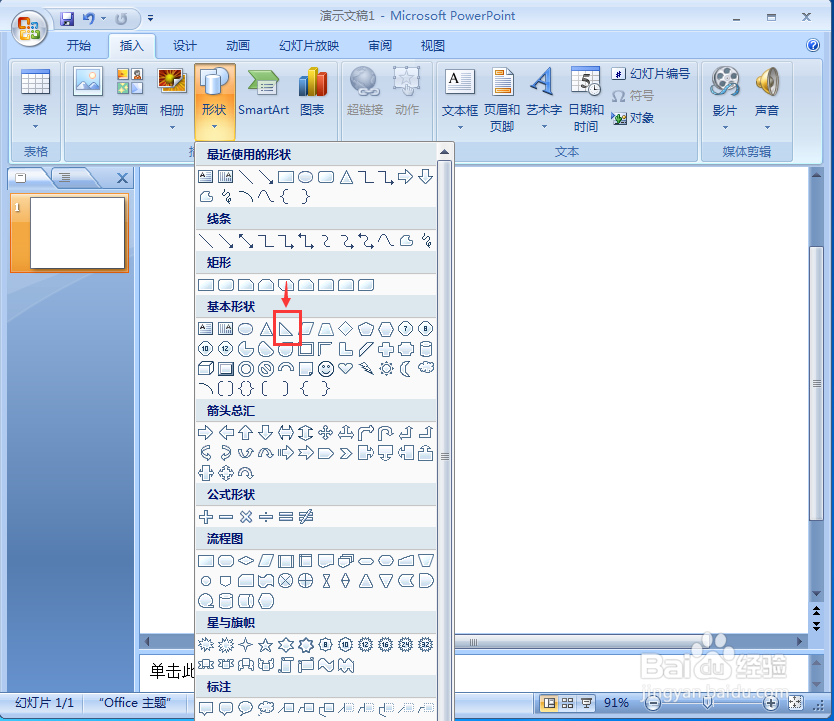
4、按下鼠标左键不放,拖动鼠标,画出一个三角形;

5、点击格式,找到形状填充,选择蓝色;
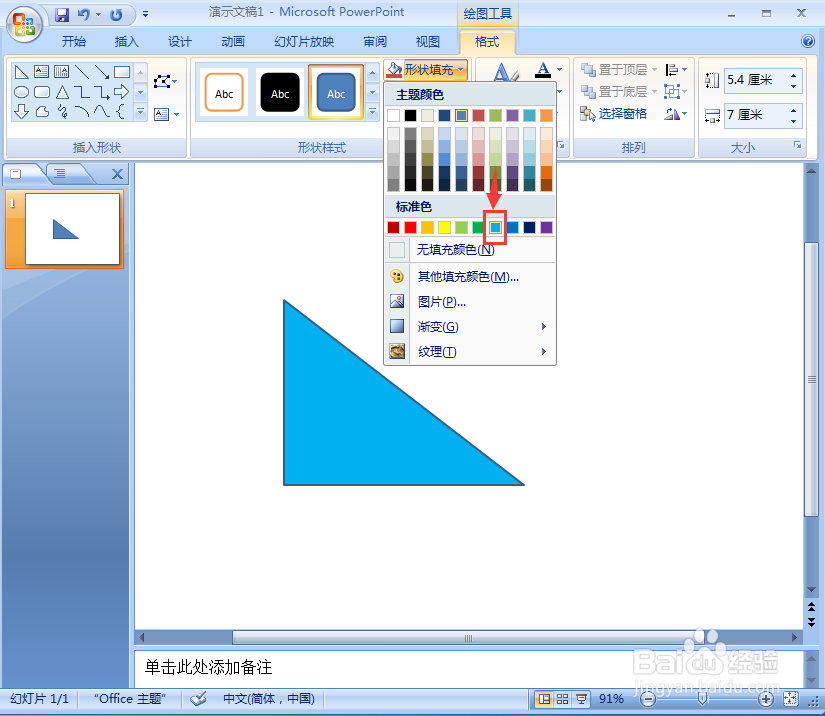
6、点击形状效果,选择预设,添加预设9样式;

7、我们就在ppt中给三角形添加上了蓝色预设样式。

时间:2024-10-14 14:13:25
1、打开powerpoint,进入其主界面;

2、将单击此处添加标题和副标题两个输入框删除;

3、点击插入菜单,选择形状工具,在基本形状中点击三角形;
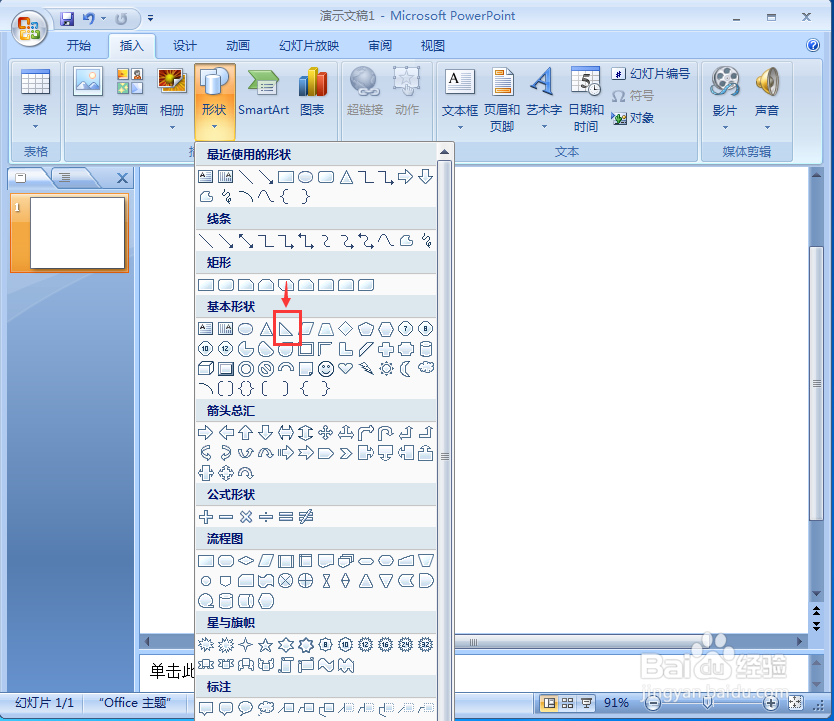
4、按下鼠标左键不放,拖动鼠标,画出一个三角形;

5、点击格式,找到形状填充,选择蓝色;
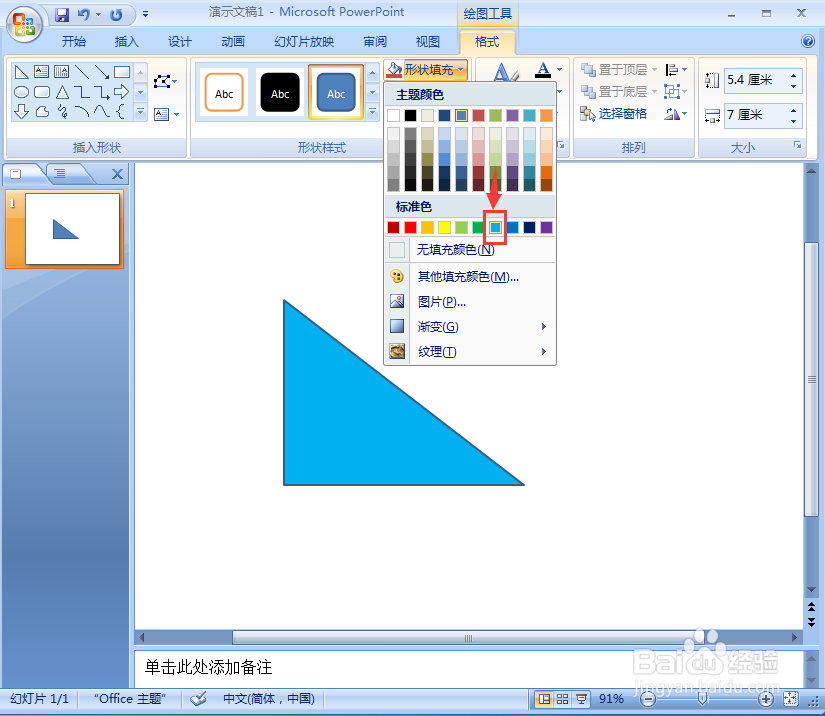
6、点击形状效果,选择预设,添加预设9样式;

7、我们就在ppt中给三角形添加上了蓝色预设样式。

